Kit di mappatura del rendimento 3.0

Manuale di installazione
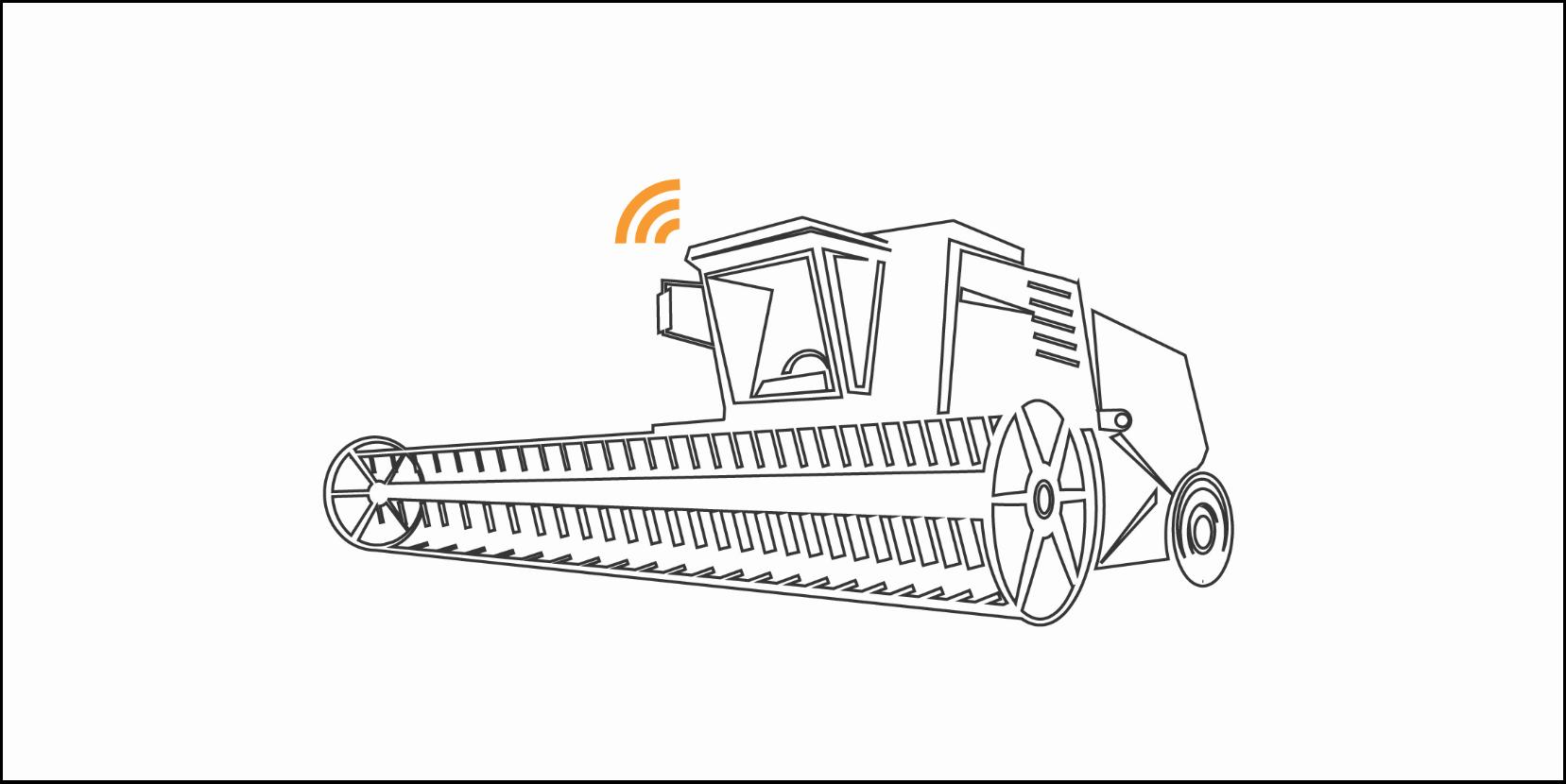



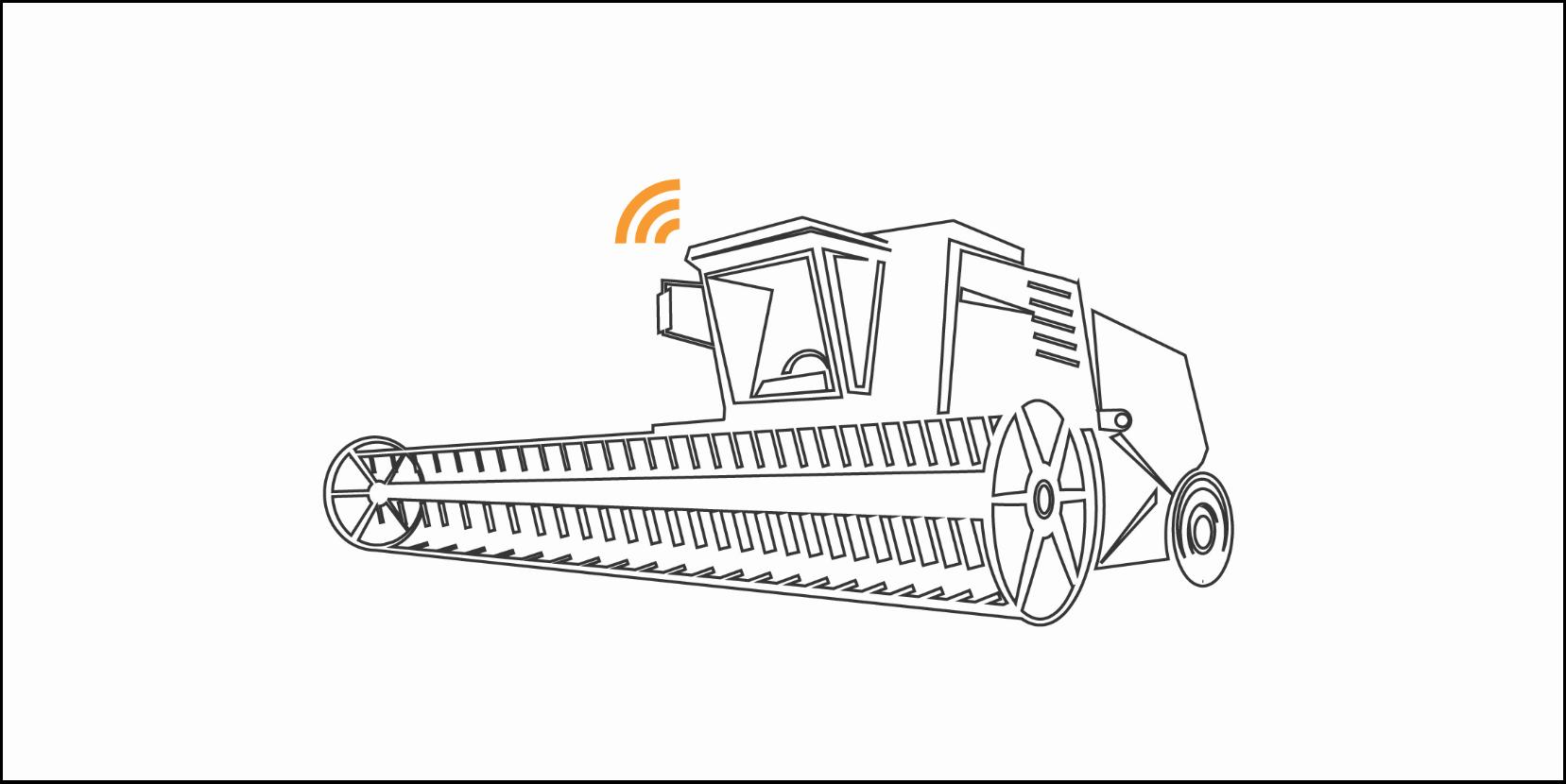

1. FieldView Yield ECU. Il "cervello" dell'operazione. Questo dispositivo è dotato di: 16 GB di memoria a bordo, ingresso per antenna GPS esterna, connettività Bluetooth® per l'accoppiamento con un iPad

2. Ricevitore GPS esterno con correzione EGNOS del segnale GPS. Il ricevitore GPS deve essere montato sul tetto della cabina, sulla linea centrale della mietitrebbia. L'uso di questo ricevitore GPS fornirà una migliore precisione di posizione rispetto a un'antenna GPS esterna.
3. Sensori ottici
Due sensori saranno installati su entrambi i lati dell'elevatore per cereali puliti. Un fascio di luce viene inviato tra i due sensori, consentendo di misurare il volume di granella su ciascuna paletta. I sensori saranno collegati direttamente al monitor FieldView Yield tramite i cablaggi forniti.
4. Sensore di umidità
Il sensore di umidità estende il sistema FieldView Yield kit per fornire letture affidabili dell'umidità della granella. Il sensore si installa alla base dell'elevatore per cereali pulito, sulla porta inferiore, e rileva le letture capacitive della granella mentre si muove attraverso l'elevatore. I dati grezzi raccolti dal sensore di umidità vengono inviati al monitor di resa e caricati in modalità wireless per creare mappe di umidità di alta qualità visualizzabili tramite l'app FieldView Cap.
La posizione di installazione sullo sportello inferiore è importante, ma varia in parte da mietitrebbia a mietitrebbia. L'importante è installarlo vicino al punto in cui la granella esce dalla coclea trasversale e vicino al punto più basso dello sportello, appena prima del punto in cui è visibile un'usura significativa dovuta al flusso della granella.

La centralina FieldView Yield si monta nella cabina della mietitrebbia e deve essere collegata alla presa di alimentazione ausiliaria standard a 12 V protetta da un fusibile da 5 Amp. Se non c'è questa presa ausiliaria, è necessario utilizzare un cavo aggiuntivo nel kit, che deve essere collegato a un'alimentazione commutata a 12 V protetta da un fusibile da 5 ampere, dopo di che sarà possibile collegare la centralina Yield.
1. Rimuovere eventuali pannelli o luci dell'headliner necessari per accedere all'alimentazione a 12 V e creare uno spazio libero per installare il monitor di resa. Per garantire una connettività Bluetooth™ ottimale, non posizionare il monitor di resa direttamente vicino a interferenze radio, come ad esempio una radio ricetrasmittente.


2. Utilizzare i connettori a T in dotazione per collegare +12V e terra. Utilizzare le pinze per far scattare i connettori a T sui fili. Assicurarsi di utilizzare il connettore della misura corretta e di assicurarsi che il connettore "scatti".
3. Con i connettori a T collegati all'alimentazione a 12 V, collegare il connettore a forcella rosso dal cavo del cablaggio primario a +12 V e il connettore a forcella nero a terra.
4. Installare la staffa con l'ECU FieldView Yield preinstallata sul sito posteriore del supporto RAM dell'iPad, come mostrato nell'immagine 1.
1. Individuare una zona sul tetto della cabina di guida per fissare la piastra di montaggio del ricevitore GPS.


2. Pulire la zona di montaggio da polvere e detriti con un panno per la pulizia dell'adesivo.
3. Fissare il lato adesivo della piastra di montaggio del ricevitore GPS al tetto della cabina nella zona pulita.
4. Fissare il ricevitore GPS alla piastra di montaggio
5. Collegare il connettore a 14 pin al ricevitore GPS esterno.

6. Collegare il cablaggio esteso del sensore di umidità e del sensore ottico
7. Collegare la spina di alimentazione alla presa di alimentazione ausiliaria nella cabina di Combain.
8. Collegare l'unità Field View
9. Collegare la centralina Yield
Il monitor di rendimento è dotato di due sensori ottici. Il sensore a 2 fili è un emettitore e quello a 3 fili è un ricevitore. Sul corpo dei sensori sono presenti delle spie LED; la luce verde indica che i sensori sono collegati all'alimentazione. I sensori registrano la quantità di granella su ogni paletta misurando la quantità di tempo in cui la luce del sensore è bloccata. Il vostro FarmTRX Yield Monitor trasferirà automaticamente le letture grezze dei sensori al vostro account Web App, in modo da poter calibrare tutti i vostri campi in pochi semplici passaggi online se non riuscite a calibrare sul campo durante la raccolta.
Per ottenere letture dei dati di resa più accurate, il posizionamento dei sensori ottici deve soddisfare i seguenti criteri:
1) I sensori devono essere installati il più in alto possibile nell'elevatore per cereali pulito, in un punto in cui sia possibile accedere all'interno e all'esterno dell'elevatore, facendo attenzione che non entrino in contatto con le parti mobili della mietitrebbia.


2) I sensori devono essere centrati sulle palette della catena dell'ascensore. Alcune catene di ascensori possono avere delle staffe che sostengono le palette e che possono interferire con il raggio del sensore. In questo caso, è possibile spostare la posizione del sensore verso l'esterno per evitare queste staffe.
Consultare la Tabella delle misure di foratura a pagina 7 per le specifiche di posizionamento del sensore su diverse marche e modelli di mietitrebbia. Se la vostra mietitrebbia non è presente nella tabella, selezionate una posizione appropriata del sensore in base alle due fasi precedenti.



Successivamente, è necessario misurare e segnare i punti in cui praticare i fori per i sensori sull'elevatore per cereali pulito. Nella direzione verso l'alto, i sensori saranno montati sulla faccia interna ed esterna dell'elevatore (dove passano le pale di grano piene).
La tabella delle misure di perforazione riportata di seguito mostra le misure delle mietitrebbie più comuni:
Se il vostro modello non è indicato nella Tabella delle misure di foratura, ricordate i principi fondamentali per una corretta installazione del sensore:
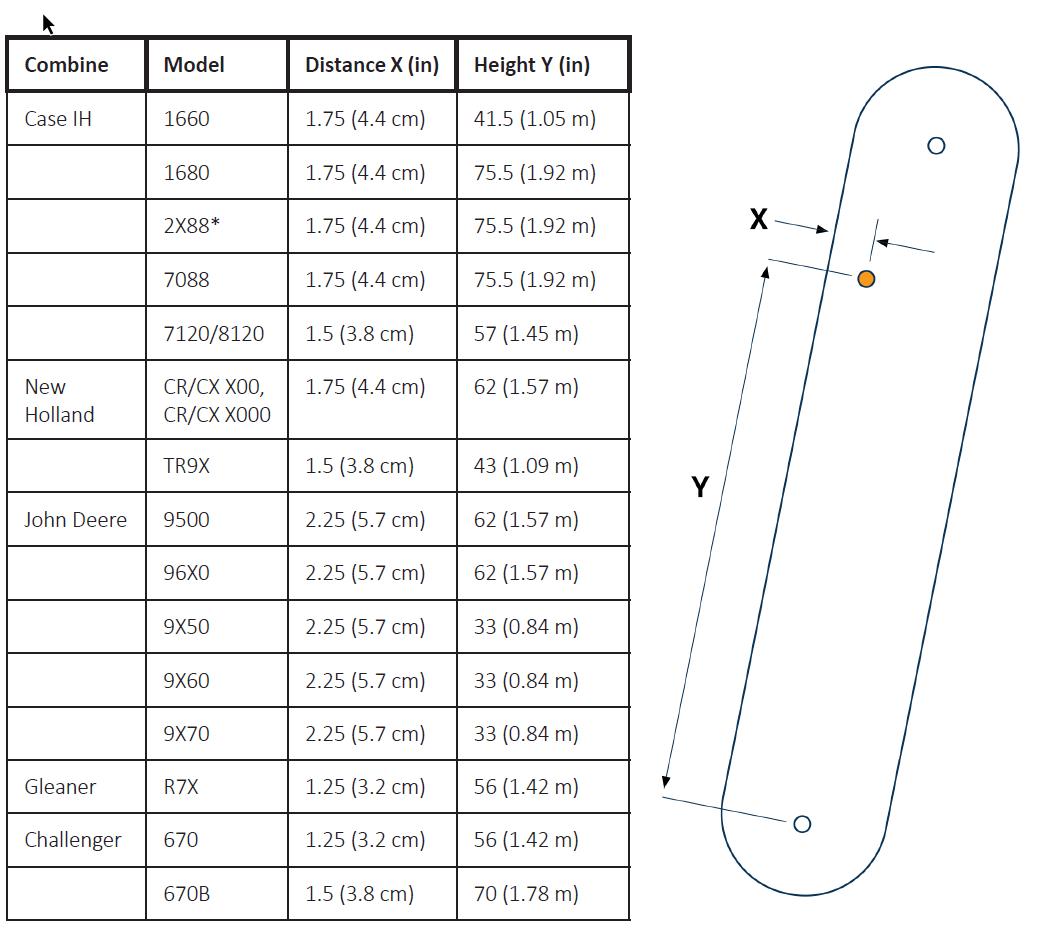
1) Posizionare i sensori il più in alto possibile nell'elevatore per cereali puliti.

2) Posizionare i sensori al centro delle palette della catena dell'ascensore. La chiave per ottenere risultati accurati dai sensori è assicurarsi che questi misurino solo le variazioni di grana sulla sommità di ciascuna pala. Quando si misura il valore X, si deve tenere conto delle staffe che sostengono ogni paletta. Se la distanza X posiziona il sensore troppo vicino al bordo della staffa di supporto o se si allinea con un angolo della staffa, è necessario spostarlo leggermente. Il diagramma seguente illustra diversi esempi di installazione con le viste dei profili delle varie staffe di supporto delle palette e i punti migliori per praticare i fori del sensore.
Nota: in questa fase è fondamentale che la catena dell'elevatore e le palette siano in buone condizioni: la catena non deve essere eccessivamente allentata. Se allentata, con palette usurate o mancanti, la qualità e l'accuratezza delle letture del rendimento ne risentiranno negativamente.
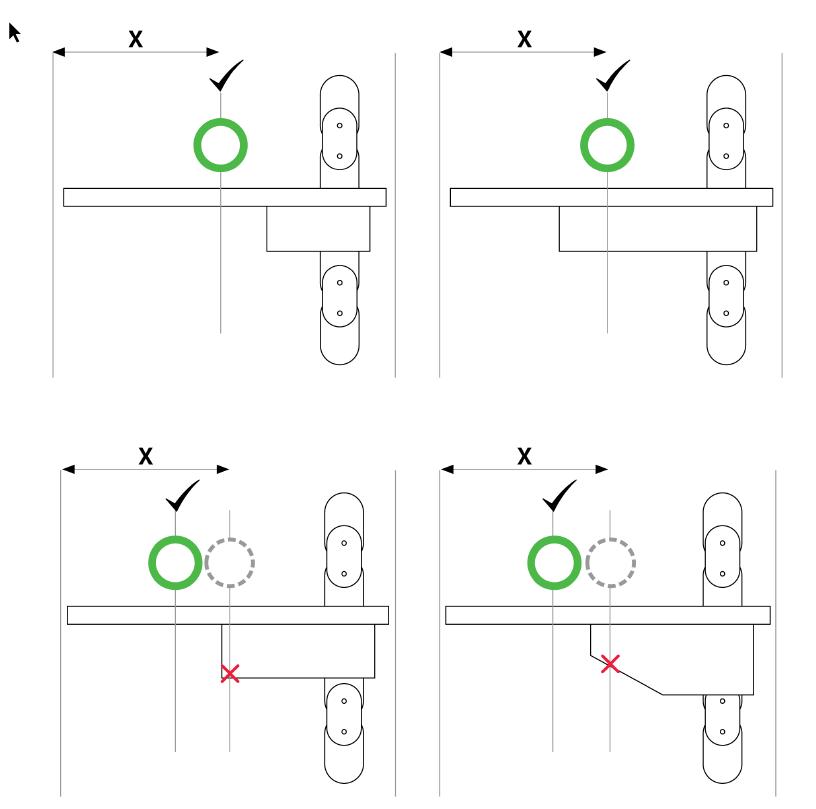

1. Utilizzando le misure della Tabella delle misure di foratura, misurare e contrassegnare l'altezza (Y). Misurare dal centro del cuscinetto all'altezza (Y) e segnare. Si consiglia di utilizzare del nastro adesivo per facilitare la marcatura. Utilizzare una squadra per tracciare l'altezza (Y) attraverso il nastro adesivo sull'elevatore per cereali pulito.
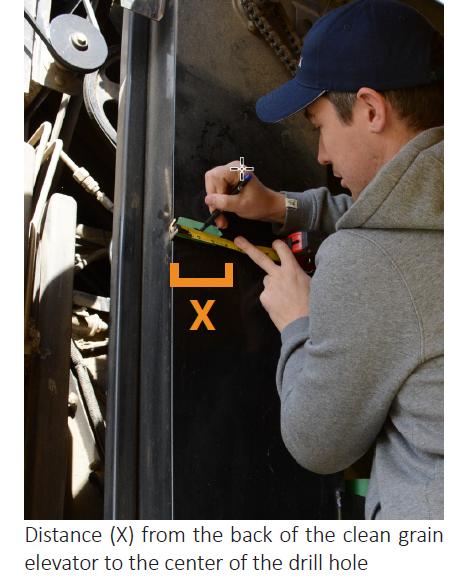

Con l'altezza (Y) segnata attraverso l'elevatore per cereali pulito, misurare e segnare la distanza (X).
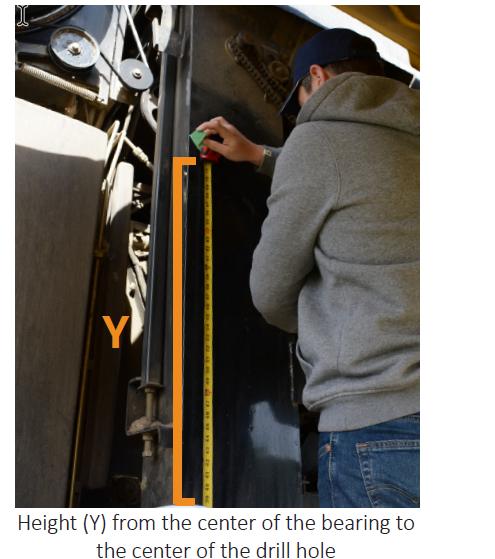
Nota: è molto importante che i sensori ottici siano installati direttamente uno di fronte all'altro, quindi fare attenzione quando si segnano i fori di montaggio. Come già detto, non è necessario seguire esattamente le misure della tabella. Se i sensori sono montati in alto sull'elevatore e centrati sulle pale, si otterranno risultati precisi.

2. Dopo aver segnato l'altezza (Y) e la distanza (X), utilizzare un punzone centrale per segnare la posizione in cui praticare i fori pilota per il montaggio del sensore.

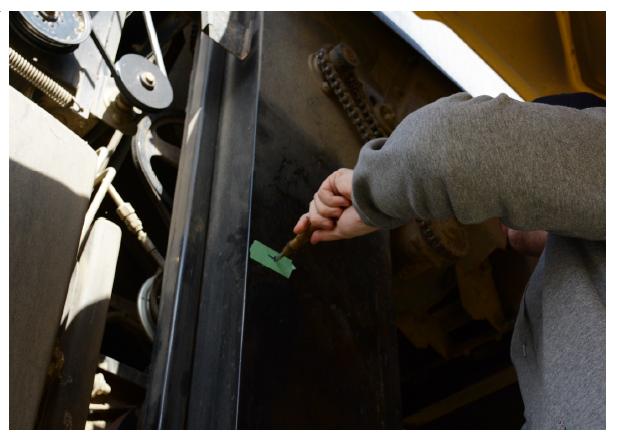

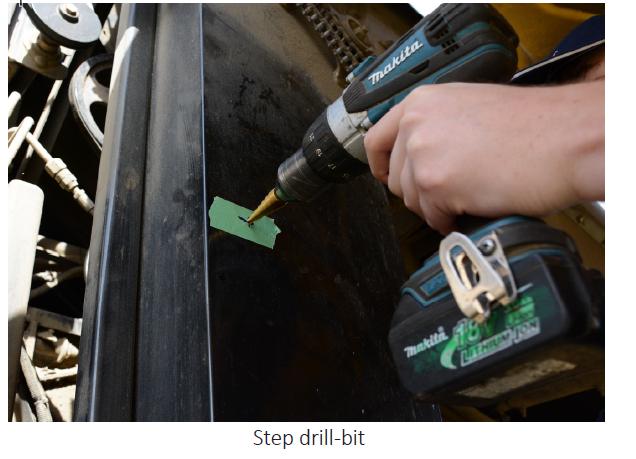
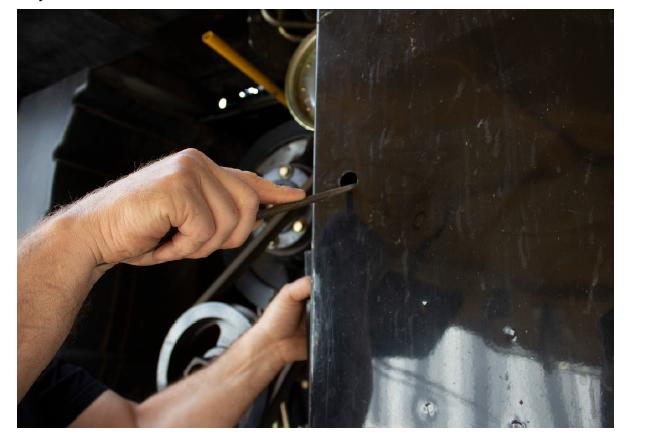
6. IMPORTANTE: Utilizzare un tampone di alcool per pulire accuratamente l'area intorno al foro, assicurandosi che tutto l'olio, il grasso e i residui siano completamente rimossi dalla superficie dell'ascensore.
Lasciare evaporare completamente l'alcol in modo che la superficie dell'ascensore intorno al foro sia asciutta.
Se sulla porta dell'ascensore è presente vernice ossidata intorno al foro, utilizzare un prodotto per la pulizia della casa per pulire a fondo e preparare l'area prima di utilizzare un tampone ad alcool.
Nota: le piastre di montaggio dei sensori si attaccano direttamente alla porta dell'ascensore. Per garantire una corretta adesione, la porta deve essere pulita da tutti i residui.
7. Utilizzando una torcia elettrica, guardare nell'ascensore per verificare che non vi siano palette direttamente dietro il foro praticato. Se è presente una paletta, far avanzare la catena dell'elevatore fino a liberare lo spazio dietro il foro.


8. Rimuovere il supporto rosso sul lato adesivo della piastra di montaggio FarmTRX e inserire la guida di foratura nella piastra di montaggio. Ruotare la guida di foratura in senso orario per fissarla nella piastra di montaggio.
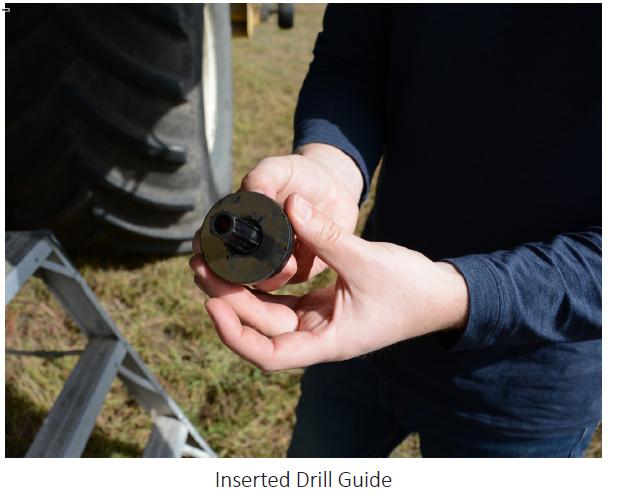
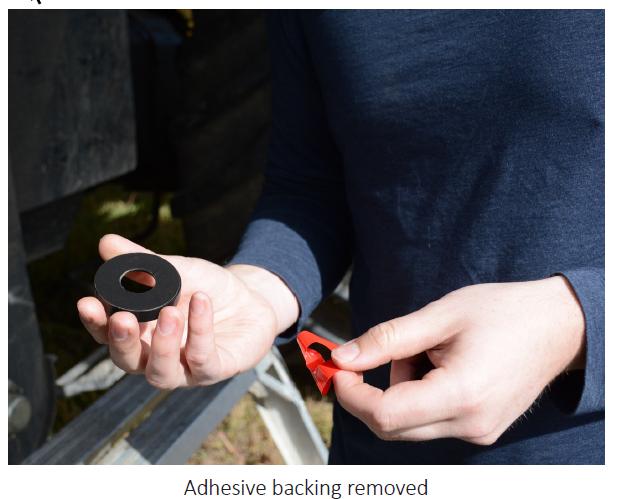

9. Dopo essersi assicurati che l'area intorno al foro sia completamente pulita e asciutta (Fase 6), allineare la guida di foratura con il foro e premere con forza contro il lato dell'ascensore per almeno 15 secondi.

Il legame adesivo si attiva con la pressione, quindi è fondamentale spingere con decisione e mantenere una pressione costante per creare un legame forte tra la guida di foratura e l'elevatore.
10. Lasciare la piastra di montaggio e la guida di foratura in posizione sull'ascensore per consentire l'indurimento dell'adesivo.
Per dare tempo all'adesivo di polimerizzare, la fase successiva del processo prevede l'installazione del monitor di rendimento e il collegamento all'alimentazione, quindi il cablaggio dalla cabina all'ascensore.
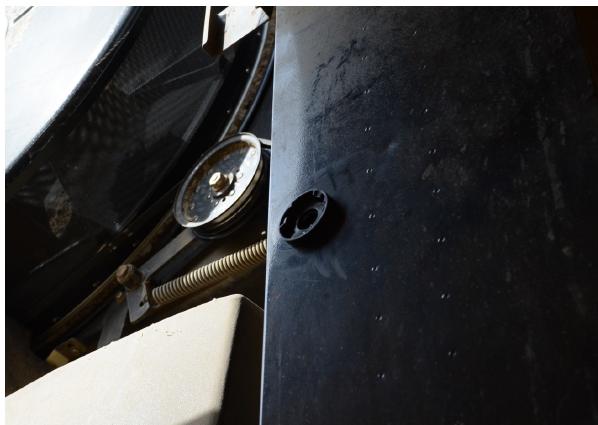
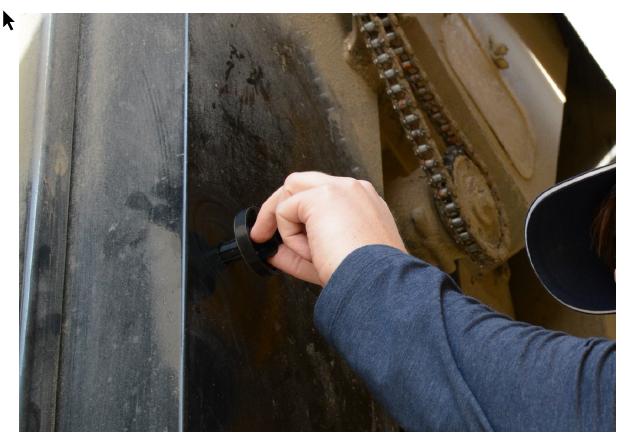
11. Ruotare la guida di foratura in senso antiorario per rimuoverla dalla piastra di montaggio.
12. Applicare la guida di foratura sulla prolunga da 30 cm e inserirla nel trapano. Collegare la punta pilota da 3 mm.

13. Inserire la guida del trapano nella piastra di montaggio e ruotare in senso orario per fissarla in posizione. In questo modo si assicura l'allineamento rettilineo del trapano. Procedere a praticare un foro nella parete posteriore dell'ascensore.
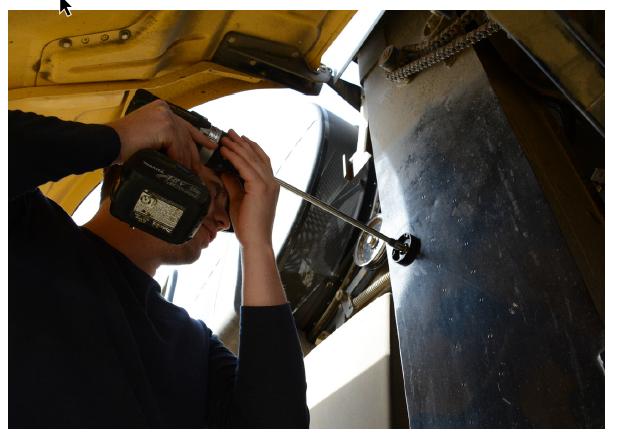
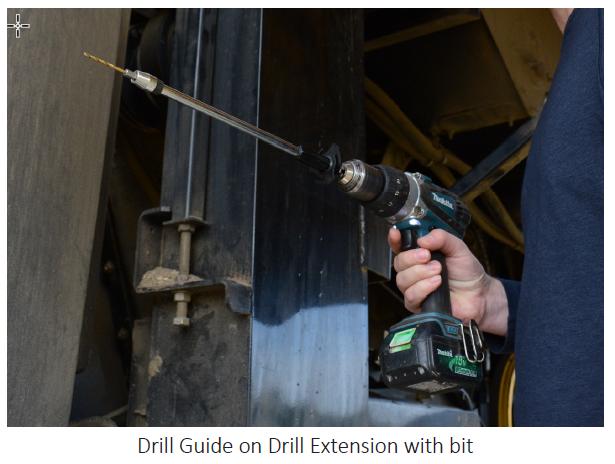
14. Ruotare la guida di foratura in senso antiorario per rimuoverla dalla piastra di montaggio. Rimuovere la punta pilota e sostituirla con la punta a gradino.
15. Allineare con attenzione la punta del trapano a gradino con il foro pilota nella parete posteriore dell'ascensore. Si sentirà la punta agganciarsi.
1 6. Inserire la guida di foratura nella piastra di montaggio esterna. Forare con la punta a gradino attraverso la parete posteriore. Se necessario, sbavare il foro posteriore.
1

accuratamente l'area intorno al foro sulla superficie posteriore dell'elevatore, assicurandosi che tutto l'olio, il grasso e i residui siano completamente rimossi dalla superficie dell'elevatore. Lasciare evaporare completamente l'alcol.
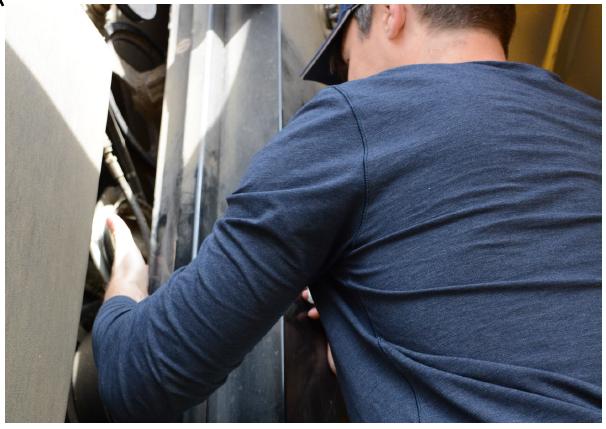
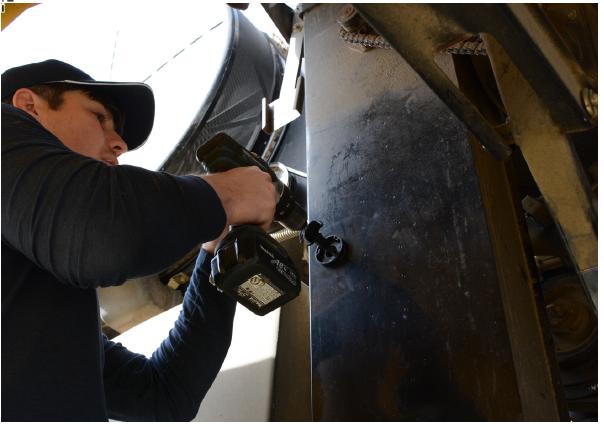
18. Rimuovere il supporto rosso sul lato adesivo della piastra di montaggio FarmTRX e inserire la guida di foratura nella piastra di montaggio. Ruotare la guida di foratura in senso orario per bloccarla in posizione.
19. Allineare la guida di foratura con il foro e premere con forza contro il lato dell'ascensore, spingendo in modo costante per 15 secondi.
20. Lasciare in posizione per un minuto, quindi rimuovere la guida di foratura.
21. Inserire entrambi i sensori e ruotare in senso orario per fissarli in posizione. Collegare i sensori al cablaggio.
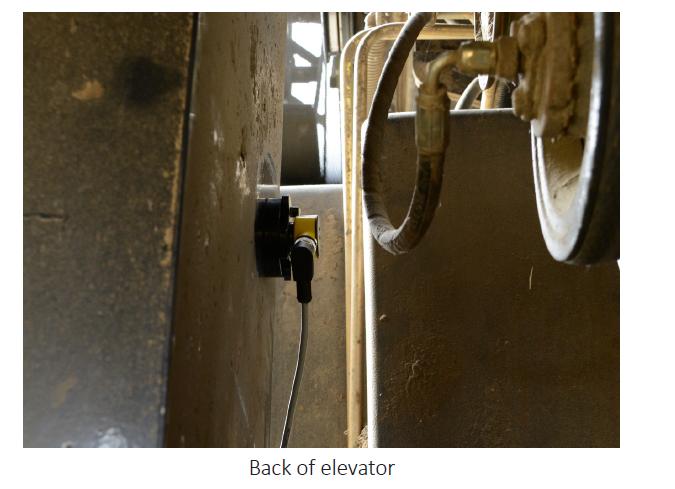
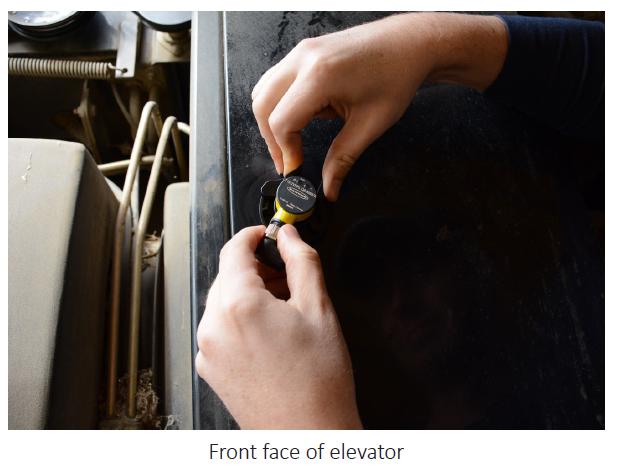

1. Una volta montata la centralina di resa, il cablaggio primario dovrà essere fatto passare all'esterno della cabina e verso l'elevatore per cereali pulito. Il cablaggio può uscire dalla base di un finestrino se la guarnizione lo consente, da un gommino di cablaggio esistente o da una nuova posizione.
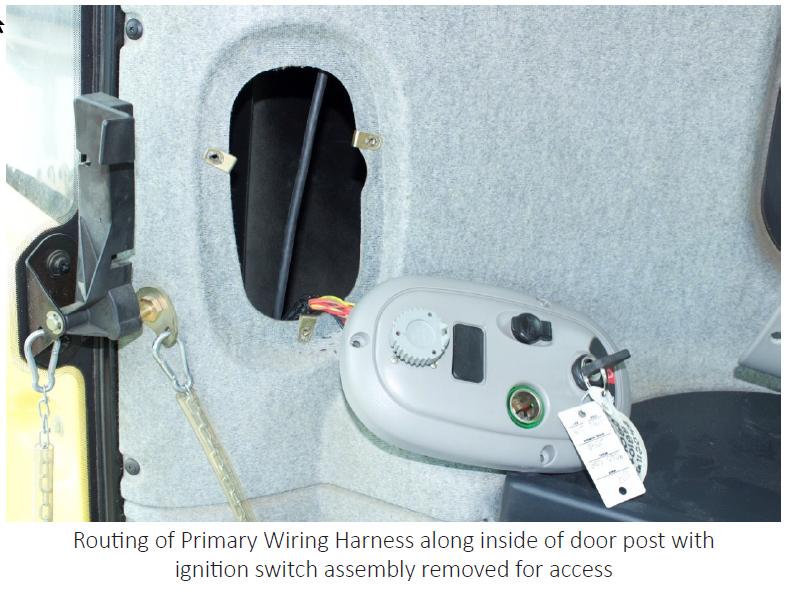
2. Una volta instradato il cablaggio primario all'esterno della cabina, determinare un percorso sicuro verso l'elevatore per cereali pulito, evitando tutte le parti in movimento della mietitrebbia. Nella maggior parte dei casi si consiglia di seguire il fascio principale di cablaggi e di fissare il cablaggio FarmTRX lungo quel percorso.
Nota: è fondamentale che il cablaggio primario sia fissato lontano da parti in movimento o cinghie, qualsiasi cosa che possa causare rotture o usura.

Una volta installati i sensori ottici e collegati alla centralina Yield, il sistema può essere testato nei seguenti modi:
1. Accendere la mietitrebbia. In questo modo si dovrebbe accendere la centralina Yield collegata all'alimentazione a 12 V commutata.
2. Per verificare la potenza: Utilizzando lo smartphone o il tablet, scaricare e aprire l'applicazione web FIELDVIEW YieldKit e passare alla pagina Connection per cercare/scansionare i dispositivi Bluetooth™. Tra i Dispositivi disponibili dovrebbe comparire un dispositivo chiamato "YM:___". Se non compare, provare a premere il pulsante di aggiornamento. Se non compare ancora, potrebbe essere necessario spegnere e riaccendere il Bluetooth™ del telefono o del tablet.
3. Testare i sensori ottici. Con la mietitrebbia accesa (non è necessario che il motore sia in funzione), recarsi all'elevatore per cereali puliti e far girare manualmente l'azionamento della trebbiatrice. Quando le pale vuote passano davanti ai sensori ottici, il sensore con le luci LED lampeggia. Se il lampeggiamento avviene, i sensori ottici sono accesi correttamente e allineati.
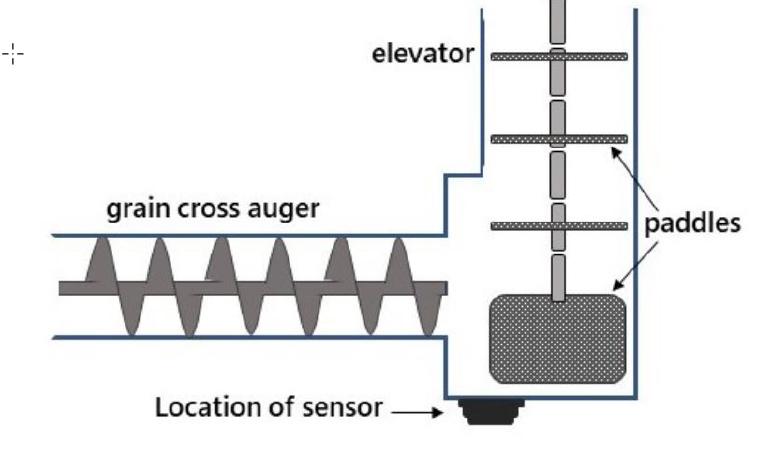
Il sensore di umidità FieldView amplia il sistema di monitoraggio della resa FieldView per fornire letture affidabili dell'umidità della granella. Il sensore si installa alla base dell'elevatore per cereali pulito, sulla porta inferiore, e rileva le letture capacitive della granella mentre si muove attraverso l'elevatore. I dati grezzi raccolti dal sensore di umidità vengono inviati al monitor di resa e caricati in modalità wireless per creare mappe di umidità di alta qualità visualizzabili tramite l'applicazione web FIELDVIEW YieldKit
La posizione di installazione sullo sportello inferiore è importante, ma varia in parte da mietitrebbia a mietitrebbia. La chiave è quella di installarlo vicino al punto in cui la granella esce dalla coclea trasversale e vicino al punto più basso dello sportello, appena prima del punto in cui è visibile un'usura significativa dovuta al flusso della granella. Le immagini nelle sezioni seguenti vi aiuteranno a orientarvi.
PANORAMICA DEI COMPONENTI
• Sensore di umidità
ü Coperchio della custodia del sensore di umidità
ü Flangia del sensore di umidità
• Modello di taglio della carta
• Hardware di montaggio
ü 6x Bulloni

ü 6x dadi #8-32
ü 6x dadi Nyloc #8-32
ü 6x Rondelle
STRUMENTI NECESSARI
• Modello di taglio della carta (incluso)
• Punzone centrale
• Sega a tazza da 65 mm
• Smerigliatrice angolare con disco da taglio
Quando si sceglie la posizione di installazione sulla porta inferiore dell'elevatore per cereali puliti, tenere in considerazione quanto segue:
-Il sensore deve essere leggermente scostato dalla linea centrale dello sportello inferiore (approssimativamente centrato tra le 6:00 e le 6:30).
Nota: il posizionamento sotto riportato è ottimale per la maggior parte delle mietitrebbie, tuttavia se si raccolgono principalmente semi di soia si consiglia di posizionare il sensore più a destra per evitare l'accumulo di fango.
Il sensore deve essere installato in una posizione che sia meno soggetta all'usura dovuta allo scorrimento del grano. Ad esempio, la posizione di installazione sotto riportata è stata scelta per garantire che il sensore non venga installato in presenza di evidenti segni di usura sulla porta (notare la differenza di vernice).
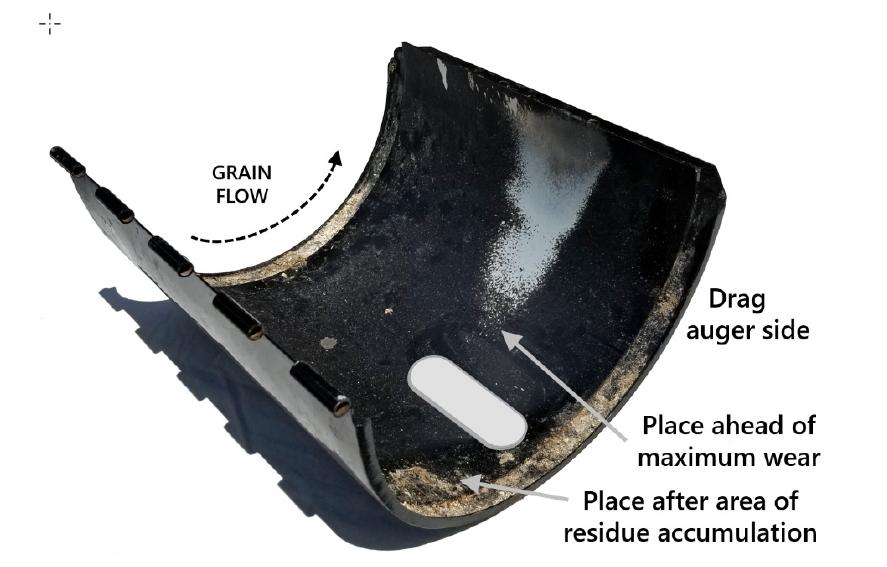

Ogni portello mostrerà modelli di usura diversi. L'obiettivo è quello di posizionare il sensore vicino all'uscita della coclea di trascinamento, in modo che uno strato continuo di granella venga spinto sulla superficie del sensore. Scegliere una posizione che riduca
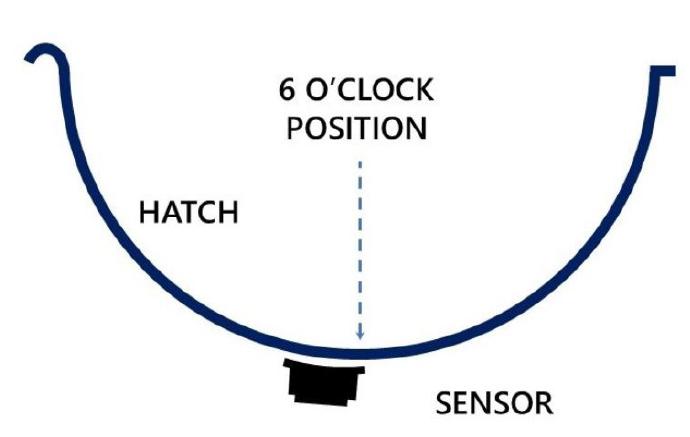
al minimo l'accumulo di detriti di raccolto e l'usura eccessiva della superficie del sensore. Nella maggior parte dei casi, sarà possibile distinguere il punto di transizione tra il punto in cui la granella può aderire allo sportello e quello in cui inizia a verificarsi l'usura del metallo.
Il sensore deve essere installato in una posizione che sia meno soggetta all'usura dovuta allo scorrimento del grano. Ad esempio, la posizione di installazione sotto riportata è stata scelta per garantire che il sensore non venga installato in presenza di evidenti segni di usura sulla porta (notare la differenza di vernice).

Nota: il posizionamento sotto riportato è ottimale per la maggior parte delle mietitrebbie, tuttavia se si raccolgono principalmente semi di soia si consiglia di posizionare il sensore più a destra per evitare l'accumulo di fango.
Orientare il sensore di umidità in modo che il cablaggio non influisca sull'apertura dello sportello inferiore. Il cablaggio del sensore di umidità deve essere diretto verso il retro della mietitrebbia.
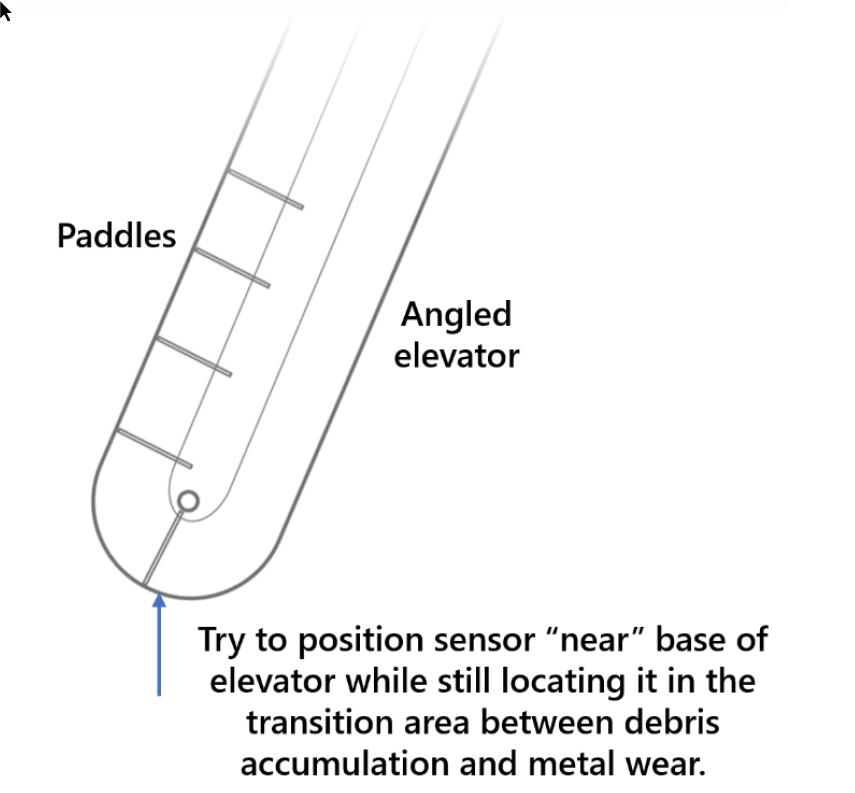
Di seguito è riportato un altro esempio di una porta New Holland che mostra la posizione ottimale di installazione del sensore nel punto di transizione tra l'accumulo di detriti e l'usura.

Anche in questo caso, se si raccolgono principalmente semi di soia, si consiglia di posizionare il sensore più in alto rispetto al portello del portello per tenere conto dell'accumulo di fango.

1) Rimuovere lo sportello inferiore per facilitare la manipolazione. Dopo aver posizionato con cura la sagoma di taglio del sensore di umidità in base alle indicazioni fornite nei paragrafi precedenti, pulire la superficie dello sportello e fissare con il nastro adesivo la sagoma inclusa all'esterno dello sportello.
2) Con un punzone centrale, segnare i crocini delle due posizioni di foratura con la sega a tazza.
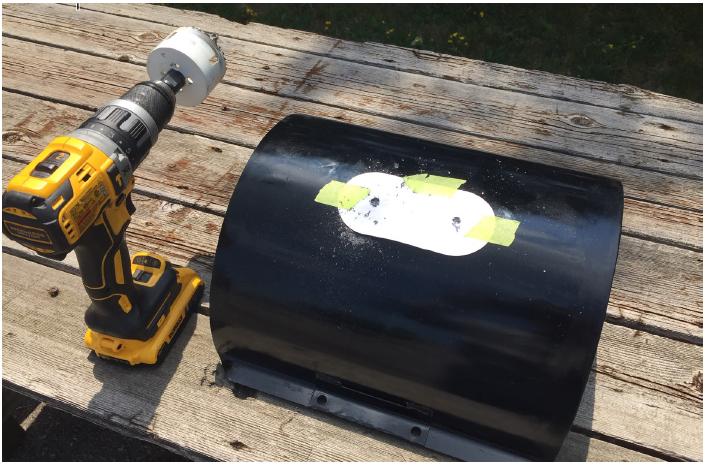
3) Praticare un foro pilota con una punta da 3 mm per i tagli con la sega a tazza.
4) Con una sega a tazza da 65 mm, praticare due cerchi a tazza.

5) Possibilità di utilizzare una taglierina al plasma per liberare l'apertura. Se si utilizza una lama da taglio per smerigliatrice angolare, rimuovere i pezzi triangolari tra i due tagli della sega a tazza per creare un'apertura pulita.
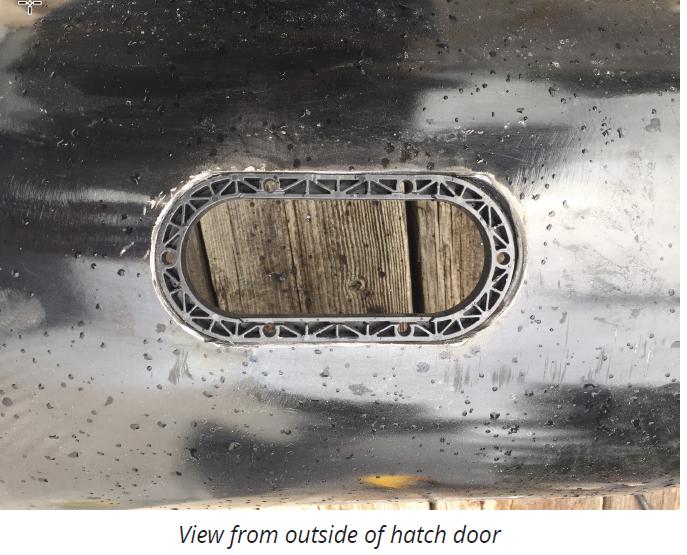
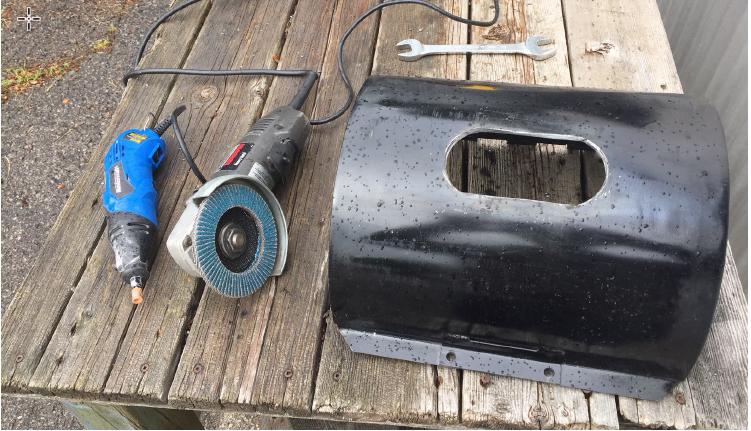

7) Posizionare il sensore di umidità sulla flangia. Fare attenzione ad allineare il sensore di umidità e la flangia in modo che la tacca alla base del cavo si inserisca nella tacca della flangia.

8) Inserire i 6 bulloni e fissarli con le rondelle e i dadi in dotazione utilizzando una bussola da 1/4" e una chiave a brugola da 3/32". In questa fase, non utilizzare i dadi Nyloc.

9) Con la flangia e il sensore montati nella porta, posizionare il coperchio all'esterno della porta e fissarlo con i dadi Nyloc. Serrare con una bussola da 11/32". Evitare di serrare eccessivamente.

10) Assicurarsi che il sensore di umidità e lo sportello del portello siano ben chiusi.
11) Collegare il cablaggio del sensore di umidità al cablaggio di interconnessione del sensore di monitoraggio della resa.
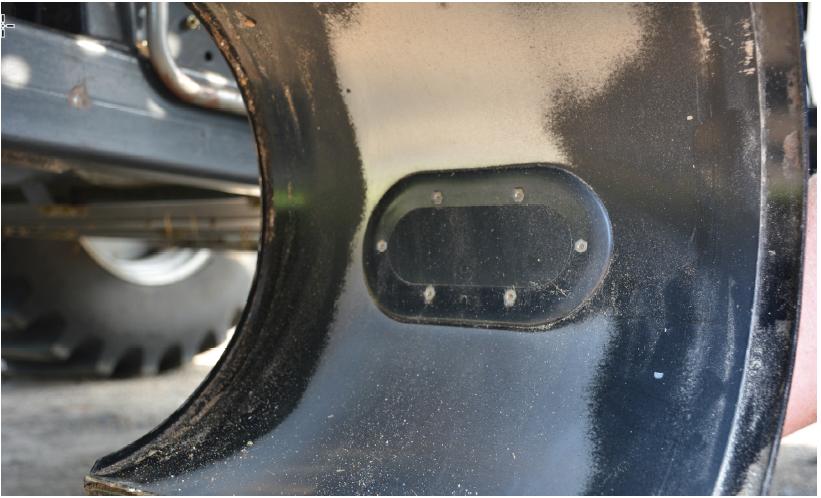
L'installazione del sensore di umidità è terminata. Per informazioni sull'uso, consultare la FarmTRX Harvest App Guide o la Quickstart Guide inclusa nel kit.




L'applicazione FieldView Yieldkit Mobile è il modo principale per comunicare con la centralina FieldView Yield e il sensore di umidità FieldView Yield. L'applicazione mobile viene solitamente utilizzata per monitorare i dati di resa e umidità in tempo reale, calibrare il monitor di resa e il sensore di umidità, cambiare le colture e le testate. Questo documento contiene due guide distinte per l'utente: una Guida rapida per i dispositivi mobili, progettata per aiutarvi a iniziare la raccolta con un minimo di passaggi, e la Guida dettagliata per i dispositivi mobili, che fornisce ulteriori informazioni su tutti gli aspetti dell'applicazione.
L'applicazione FieldView Yieldkit Mobile è compatibile con la maggior parte dei dispositivi mobili. Per i dispositivi Android è richiesto Android 4.4 o più recente. Per i dispositivi iOS è richiesto iOS 8 o più recente. I dispositivi utilizzati devono essere dotati di connettività Bluetooth™ e dati internet/cellulare. Il GPS è preferibile ma non necessario sulla maggior parte dei dispositivi. Di seguito è riportato un elenco sintetico dei dispositivi che possono essere utilizzati.
-iPhone
-iPad
-iPod Touch
-Telefono Android
-Tablet Android
-Tavoletta Fire di Amazon
INSTALLAZIONE
Installazione iOS
1. Aprite l'App Store di Apple
2. Cercare "FieldView Yieldkit".
3. Andare a "FieldView Yieldkit".
4. Premere "Ottieni" per installare
Installazione di tablet Android/Amazon Fire
1. Aprire il Google Play Store
2. Cercare "FieldView Yieldkit".
3. Andare a "FieldView Yieldkit".
La Guida rapida mobile vi guiderà attraverso i passi necessari per iniziare la raccolta. Per ulteriori informazioni, consultare la Guida dettagliata per dispositivi mobili. Accettare il contratto di servizio per l'utente finale
1. Leggere e accettare selezionando la casella in basso a destra dello schermo.
2. Premere il pulsante "Continua" per accedere alla schermata di connessione. Collegamento al monitor di resa

1. Se il Bluetooth è disattivato durante l'avvio, verrà richiesto di attivarlo.
2. Premere nell'angolo in alto a destra
3. Premere il pulsante "Connect" sulla centralina Yield desiderata e attendere il completamento della procedura di connessione.
4. Se il monitor di resa non è aggiornato, viene richiesto di aggiornare il firmware.
a. Premere "Ok".
b. Attendere il completamento dell'aggiornamento. Non scollegare la centralina Yield e non spegnere il dispositivo. L'operazione richiederà alcuni minuti, a seconda del dispositivo
c. È necessario ricollegare la centralina Yield dopo l'aggiornamento (passare al punto 1).
5. Se il firmware del sensore di umidità non è aggiornato, al momento della connessione verrà richiesto di effettuare l'aggiornamento.

a. Premere "Ok".
b. Attendere il completamento del trasferimento e dell'aggiornamento
c. È necessario ricollegare il monitor di resa dopo l'aggiornamento (passare al punto 1).
d. Se viene richiesto di aggiornare nuovamente il firmware del sensore di umidità, spegnere l'abbattitrice per 60 secondi e provare a ricollegarsi al monitor di resa.
6. Quando la connessione è stata stabilita con successo, si verrà automaticamente indirizzati alla schermata Raccolta in diretta.
Configurazione della raccolta in tempo reale
1. Alla prima apertura dell'applicazione viene richiesto di creare un profilo utente. Il layout, i valori e le unità di misura selezionati vengono salvati nel profilo utente.
a. Digitare il nome utente desiderato nella casella di testo
b. Premere "Salva".
2. Modifica del layout delle piastrelle
a. Premere l'icona e selezionare "Modalità di modifica".
b. Scegliere il layout desiderato
3. Modifica dei valori visualizzati
a. Premere a lungo il riquadro che si desidera modificare finché non appare un menu.
b. Selezionare il valore che si desidera visualizzare
4. Cambio di unità
a. Premere l'unità corrente della carta che si desidera modificare.
b. Selezionare le unità desiderate dal menu
Aggiungere intestazioni
1. Spostarsi su Aggiungi/Modifica intestazioni utilizzando l'icona
2. Premere nell'angolo in alto a destra
3. Inserire il nome della testata, il tipo e la larghezza. La larghezza può essere indicata in metri o piedi
4. Premere "Salva".
5. Ripetere l'operazione per tutte le testate che verranno utilizzate dalla mietitrice.
Aggiungere colture
1. Navigare in Aggiungi/Modifica colture utilizzando l'icona
2. Premere nell'angolo in alto a destra
3. Inserire il nome della coltura, la categoria della coltura e il mercato (secco).
a. Il raccolto può essere salvato una volta inserito il nome del raccolto. Per tutti gli altri campi verranno utilizzati valori predefiniti se non specificati dall'utente.
4. Premere "Salva".
5. Ripetere l'operazione per tutte le colture della rotazione aziendale.
Calibrazione dei sensori
1. Spostarsi su Calibrazione dispositivo utilizzando l'icona
2. Premere "AVVIA CALIBRAZIONE" in Calibrazione sensore.
3. Premere la casella accanto a ciascuna condizione (apparirà un segno di spunta) una volta soddisfatta ogni condizione.
4. Premere "Ready" per avviare la calibrazione
5. Al termine della calibrazione, premere "Completa".
6. Se la calibrazione non è riuscita, viene visualizzato un messaggio di errore.
a. Verificare che i sensori ottici siano installati correttamente, che la mietitrebbia sia ferma e funzioni a pieno regime e che la frizione di trebbiatura sia innestata.
b. Premere "riprova".
Impostazione del ritardo di elaborazione
1. Premere "Modifica ritardo" in Calibrazione dispositivo.
2. Inserire il ritardo di elaborazione in secondi
3. Premere "Salva".
Calibrazione delle colture
1. Spostarsi su Calibrazione del raccolto utilizzando l'icona
2. Assicurarsi che tutte le condizioni elencate siano soddisfatte e premere le relative caselle della lista di controllo.
3. Premere "Avvia calibrazione".
4. Iniziare la raccolta
5. Premere non appena il raccolto viene scaricato
6. Inserire il peso e/o il volume misurato e l'umidità misurata.
7. Premere "Completa".
Calibrazione del sensore di umidità
1. Ottenere un campione di umidità durante la raccolta
2. Premere "Modifica media" nella schermata di calibrazione del raccolto.
3. Inserire i valori misurati dal campione
APP BAR
La barra delle applicazioni è la barra blu orizzontale che si trova nella parte superiore della maggior parte delle schermate dell'applicazione. Contiene funzioni accessibili in tutta l'applicazione, come la navigazione, lo stato di connessione del monitor di rendimento, le notifiche, i messaggi di aiuto e il pulsante di attivazione della modalità giorno-notte.
Navigazione dell'app

Il cassetto di navigazione consente di navigare facilmente all'interno dell'applicazione.
1. Premere nell'angolo in alto a sinistra
2. Selezionare la pagina a cui si desidera accedere premendo su di essa.

Lo stato di connessione Bluetooth indica se un monitor di resa è collegato al dispositivo. Viene visualizzato accanto al cassetto di navigazione.
- Se è collegato un monitor di resa, il simbolo Bluetooth™ appare in blu e il nome del monitor di resa viene visualizzato.
- Se non è collegato alcun monitor di resa, il simbolo Bluetooth™ apparirà grigio e al posto del nome del dispositivo apparirà "Disconnesso".
Notifiche
Le notifiche sono in genere messaggi di errore del monitor di rendimento che indicano che qualcosa non funziona correttamente. Il centro notifiche indica il numero di notifiche da leggere.
1. Premere l'icona
2. Tutte le notifiche vengono visualizzate in ordine di data.
3. Premendo "Cancella" si cancellano tutte le notifiche correnti e si esce dal centro notifiche.
4. Premendo "Dismiss" si esce dal centro notifiche.
Modalità giorno-notte
L'applicazione mobile FarmTRX dispone di due modalità distinte, la modalità giorno e la modalità notte. La modalità giorno visualizza il testo nero su sfondo bianco per aumentare la visibilità in pieno giorno, mentre la modalità notte visualizza il testo bianco su sfondo grigio per ridurre l'affaticamento degli occhi durante la raccolta in condizioni di scarsa illuminazione.

1. Premere nell'angolo in alto a destra
2. Premere "Modalità giorno-notte" per passare dalla modalità giorno a quella notte. Messaggi di aiuto
Per guidare l'utente nell'applicazione, la maggior parte delle schermate contiene messaggi di aiuto. I messaggi di aiuto forniscono tutorial e spiegazioni per assistere gli utenti.
1. Premete sulla parte specifica dell'applicazione in cui desiderate ricevere assistenza.
2. Premete il lato destro dello schermo per avanzare nell'esercitazione.
3. Premere il lato sinistro dello schermo per tornare a un passo precedente.
4. Il pulsante "salta" chiude l'esercitazione
COLLEGAMENTO
Questa sezione dell'applicazione viene utilizzata per cercare, collegare e scollegare la centralina Yield.
Ricerca di monitor di rendimento

La ricerca dei monitor di resa può essere effettuata premendo il pulsante di aggiornamento in alto a destra.
1. Premere il pulsante "CONNECT" accanto al dispositivo a cui si desidera collegarsi

2. Attendere il completamento di tutti i passaggi di connessione, che potrebbe richiedere qualche istante.
3. Verrete reindirizzati alla schermata Raccolta in diretta.

Disconnessione da un monitor di rendimento

1. Premere sul monitor Yield attualmente collegato; sotto il suo nome dovrebbe apparire un pulsante di disconnessione.
2. Premere il pulsante di disconnessione
RACCOLTA DEL VIVO
Il Live Harvesting è utilizzato per osservare in tempo reale i dati di raccolta, come l'area coperta, la resa attuale, la resa media, il volume raccolto e il peso raccolto. Vengono mostrate altre informazioni sulla mietitrice, come la velocità, il tasso e il tempo di attività. Se si dispone di un sensore di umidità, sono disponibili anche l'umidità corrente e quella media.
Il tipo di raccolto e l'intestazione possono essere modificati nella schermata Raccolta in diretta, così come le preferenze specifiche dell'utente, come il layout, i valori mostrati e le unità di misura.

Tutti i valori possono essere visualizzati in diverse unità di misura. Per cambiare unità di misura:

1. Premere le unità che si desidera modificare

2. Selezionare le unità desiderate

Ogni scheda del Live Screen può essere modificata per visualizzare i valori desiderati dall'utente. Per modificare i valori:

1. Tenere premuta la scheda che si desidera modificare; dopo circa 1 secondo appare un menu con i valori disponibili.
2. Selezionare il valore che si desidera visualizzare sulla scheda
Cambio di coltura
Per visualizzare dati precisi, lo Yield Monitor deve sapere quale coltura si sta raccogliendo. Per cambiare il tipo di raccolto:



1. Premere Ritaglia nell'angolo in basso a sinistra
2. Selezionare la coltura desiderata
Per visualizzare dati precisi sulla resa, Yield Monitor deve sapere quale intestazione viene utilizzata. Per cambiare intestazione:

1. Premere Intestazione nell'angolo in basso a destra; apparirà un menu con tutte le intestazioni salvate sul dispositivo.

2. Selezionare l'intestazione desiderata
3. Per evitare il cambio accidentale delle intestazioni, è necessario che l'utente confermi di voler cambiare le intestazioni. Premere "Sì" per salvare la modifica dell'intestazione.
Il Live Harvesting funziona in modalità diverse a seconda che sia collegato un sensore di umidità FarmTRX™. Se non è collegato un sensore di umidità, l'applicazione consente di inserire un valore di umidità manuale. In questo modo l'utente può visualizzare la resa di mercato approssimativa.

Se è collegato un sensore di umidità FieldView Yield, vengono mostrate le letture dell'umidità in tempo reale. L'utente può notare una differenza tra l'umidità visualizzata nella schermata live e quella riportata da un sensore di umidità da banco. Questo è in genere il risultato di una calibrazione errata del sensore di umidità. Per calibrare il sensore di umidità e inserire manualmente l'umidità:
1. Se è collegato un sensore di umidità FieldView Yield:

a. Premere a lungo il riquadro blu "Umidità corrente" o "Umidità media" in alto al centro dello schermo.
b. Usare i pulsanti Più/Meno a sinistra per aumentare o diminuire la regolazione di 1.0
c. Usare i pulsanti Più/Meno a destra per aumentare o diminuire la regolazione di 0,1
d. Il nuovo valore di umidità viene visualizzato sotto la voce "Nuovo" in alto a destra.
e. Premere "SAVE" quando l'umidità è stata regolata correttamente.
2. Se non è collegato alcun sensore di umidità:
a. Premere a lungo "Umidità impostata dall'utente".
b. Usare i pulsanti Più/Meno a sinistra per aumentare o diminuire la regolazione di 1.0
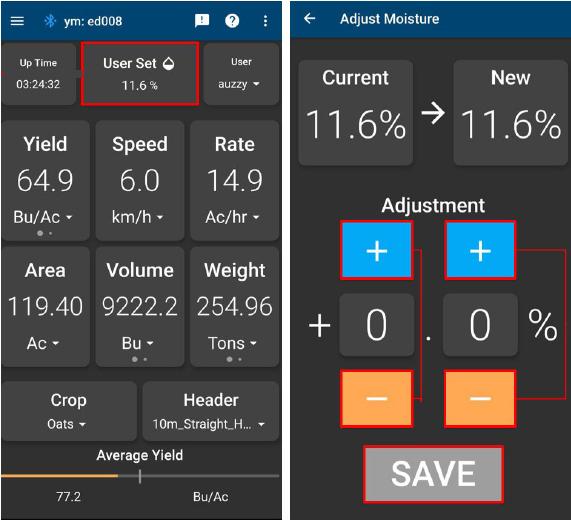
c. Usare i pulsanti Più/Meno a destra per aumentare o diminuire la regolazione di 0,1
d. Il nuovo valore di umidità viene visualizzato sotto la voce "Nuovo" in alto a destra.
e. Premere "SAVE" quando l'umidità è stata regolata correttamente.

La raccolta in diretta consente all'utente di visualizzare il volume e il peso del raccolto secco. I valori del secco sono calcolati in base all'umidità media immessa dall'utente.
1. Passare il dito a sinistra su Rendimento, Volume o Peso.
2. La scheda diventerà arancione e visualizzerà i valori secchi

L'umidità media e quella attuale possono essere visualizzate nella schermata Raccolta in diretta quando è collegato un sensore di umidità FieldView Yield.


1. Per impostazione predefinita, la raccolta in diretta mostra l'umidità corrente.
2. Passare il dito a sinistra sulla piastrella che mostra l'umidità per visualizzare l'umidità media.
Le calibrazioni delle colture vengono eseguite per garantire che il volume e il peso misurati dai sensori ottici del monitor di resa siano accurati per ogni specifico tipo di coltura.
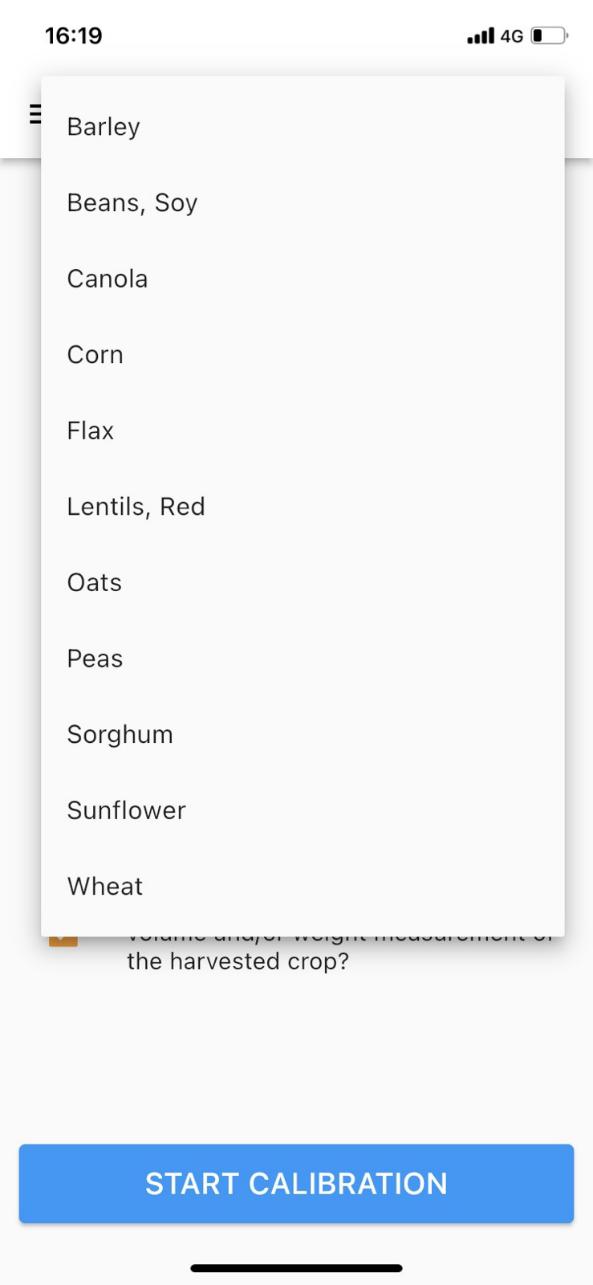

1. Selezionare la coltura da calibrare premendo sulla coltura corrente; dovrebbe apparire un elenco di colture, premere sulla coltura desiderata.
2. Premere "AVVIO CALIBRAZIONE".

3. Confermare che tutte le condizioni specificate sono soddisfatte; premere le caselle accanto a ciascuna condizione.

4. Premere "READY" quando si desidera iniziare la calibrazione.
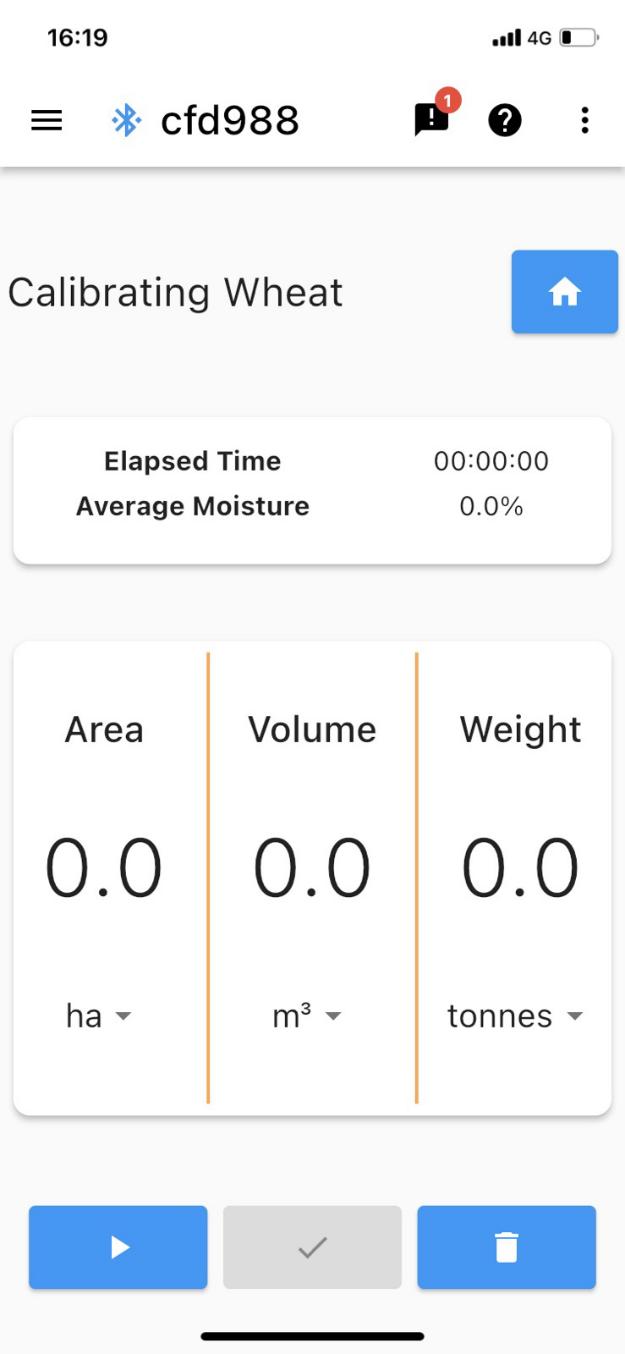
L'utente può osservare il tempo trascorso, l'area, il volume e il peso mentre completa la sessione di calibrazione dalla schermata di calibrazione. Può anche utilizzare la schermata Raccolta in diretta per monitorare il raccolto, ma deve ricordarsi di tornare alla schermata Calibrazione colture per completare la calibrazione. Calibrazione completa
Una volta premuto, lo stato dell'esecuzione della calibrazione viene salvato, consentendo all'utente di navigare altrove nell'applicazione in attesa dei valori di calibrazione del volume/peso. È fondamentale che l'utente NON prema l'icona quando torna alla schermata Calibrazione del raccolto per immettere i valori di calibrazione, poiché in questo modo i valori salvati vengono cancellati. Al termine della calibrazione, il valore di calibrazione può essere applicato al raccolto precedente.
1. Attendere le misurazioni del volume e/o del peso e dell'umidità.
2. Immettere le misure e premere "COMPLETE" per applicare la calibrazione. • È necessario inserire solo il peso o il volume, ma è preferibile inserire entrambi.
3. Verrà richiesto di applicare i valori di calibrazione all'area raccolta in precedenza. Scegliendo di applicare la calibrazione al raccolto precedente, il valore di calibrazione verrà applicato a tutti i valori di resa ottenuti dopo l'ultima modifica del raccolto.

La calibrazione del sistema FieldView Yield ECU e del sensore di umidità è importante per garantire che l'hardware della Yield ECU raccolga dati precisi sul raccolto.

La calibrazione del sensore determina una misura di base dell'elevatore per cereali pulito per garantire la raccolta di dati accurati dalla macchina specifica.
1. Spostarsi su Calibrazione dispositivo utilizzando

2. Premere "AVVIA CALIBRAZIONE" in Calibrazione sensore.
3. Selezionate le caselle associate a ciascuna condizione quando sono soddisfatte.
4. Premere "Ready" per avviare la calibrazione


5. Al termine della calibrazione, premere "Completa".
6. Se la calibrazione non è riuscita, viene visualizzato un messaggio di errore:
a. Verificare che i sensori ottici siano installati correttamente, che la mietitrebbia sia ferma e funzioni a pieno regime e che la frizione di trebbiatura sia innestata.
b. Premere "riprova".
Il ritardo di lavorazione è il tempo necessario affinché la granella che entra nel sistema raggiunga l'elevatore di granella pulita. Se il ritardo non è noto, verrà applicato un valore predefinito di 10 secondi.
1. Premere "EDIT DELAY".
2. Inserire il ritardo di elaborazione specifico della macchina in secondi
3. Premere "Salva".
Per garantire che il sensore di umidità riporti valori accurati, potrebbe essere necessario eseguire delle calibrazioni. Gli utenti possono regolare l'offset di misurazione del sensore di umidità modificando l'umidità media. Questa schermata mostra anche la versione del firmware del sensore di umidità e se il firmware richiede un aggiornamento.
1. Modifica media:
a. Premere "MODIFICA MEDIA".
b. Inserire la nuova umidità media nel campo "Nuova (%)
c. Premere "Salva".



1. Premere "AGGIORNARE FIRMWARE" sotto Sensore di umidità.
2. Attendere il completamento del trasferimento
3. Attendere il completamento dell'aggiornamento
4. Se la versione attuale del firmware non corrisponde al firmware più recente:
a. Spegnere l'abbattitore per 60 secondi
b. Riaccendere l'alimentazione dell'harvester
c. Ricollegarsi al monitor di resa
5. Se non si riesce a premere "AGGIORNARE FIRMWARE", non sono disponibili ulteriori aggiornamenti del firmware.
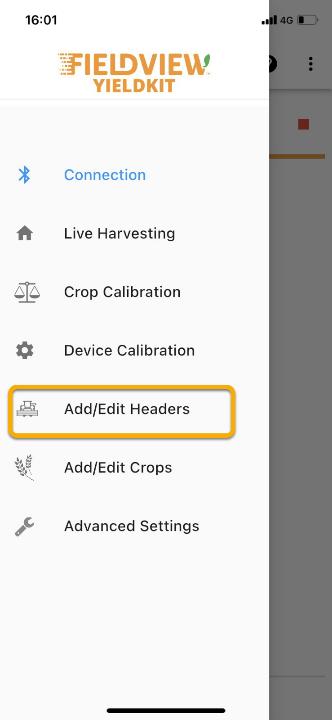
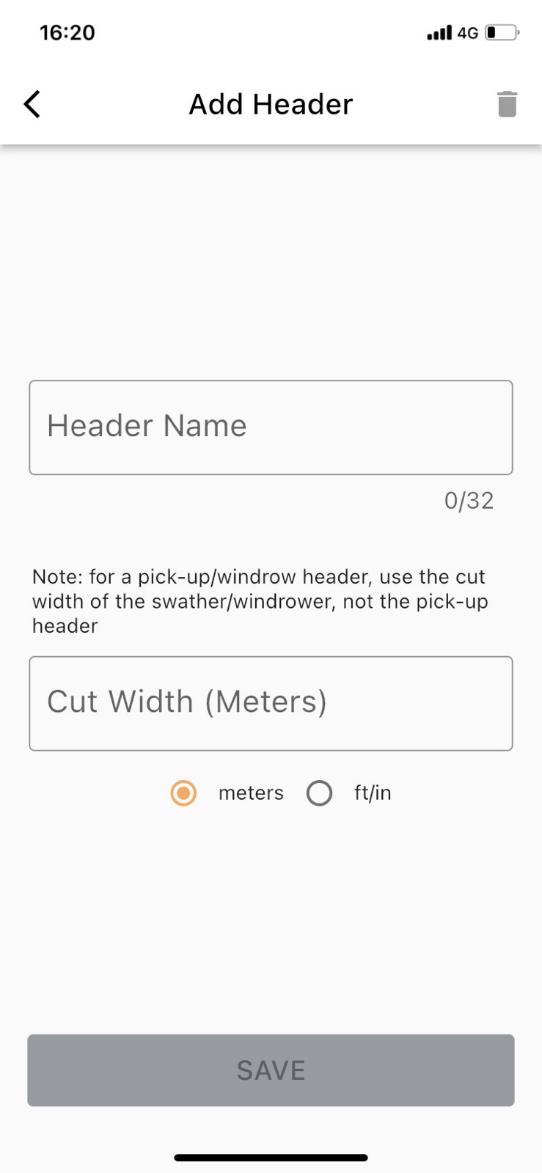
Per il calcolo della resa, il monitor della resa deve sapere quale larghezza di terreno viene raccolta. Per evitare che l'utente debba inserire la larghezza della testata ogni volta che la si cambia, tutte le testate utilizzate dalla mietitrice possono essere inserite e salvate in anticipo. L'utente può selezionare una testata nella schermata Raccolta in diretta.
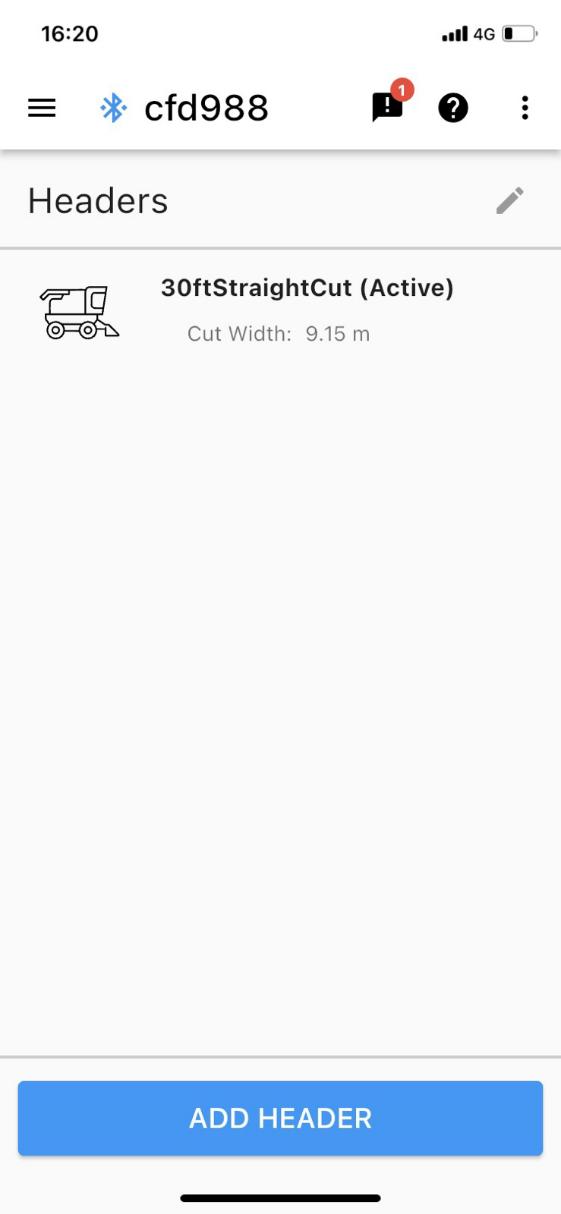
1. Premete l'icona + nell'angolo in alto a destra

2. Inserire il nome dell'intestazione desiderato
3. Scegliere la modalità di taglio
4. Inserire la larghezza di taglio
5. Per salvare, premere il pulsante "Salva" nell'angolo in alto a destra.

1. Selezionare l'intestazione che si desidera eliminare premendo su di essa. L'area attorno al nome dell'intestazione dovrebbe diventare blu.
2. Premere l'icona in alto a destra
3. Premere "Sì" se si desidera eliminare l'intestazione selezionata.
1. Selezionare l'intestazione che si desidera modificare premendo su di essa. L'area intorno al nome dell'intestazione dovrebbe diventare blu.
2. Premere l'icona in alto a destra
3. Immettere le modifiche desiderate
4. Per salvare, premere il pulsante "Salva" nell'angolo in alto a destra.
L'elenco delle colture memorizza diversi dati importanti per ottenere dati precisi sulla resa:
• Il volume specifico è il rapporto volume/peso
• La calibrazione della resa è il valore di calibrazione specifico della coltura che viene calcolato dalla calibrazione delle colture. È possibile inserirlo manualmente, ma non è consigliabile.
• L'umidità media del campo è il contenuto di umidità misurato dall'utente e viene utilizzato per mostrare la resa secca, il volume e il peso in Live Harvesting.
• L'umidità di mercato è il contenuto massimo di umidità considerato secco dall'ascensore.

1. Premete l'icona + nell'angolo in alto a destra
2. Inserire il nome della specie coltivata
3. Selezionare la categoria a cui appartiene la specie (cereali, semi oleosi, legumi, mais, altro).


4. Immettere il volume specifico; se non viene immesso nulla, verrà utilizzato un valore predefinito.

5. Inserire la calibrazione della resa, se nota; in caso contrario, verrà utilizzato un valore predefinito fino al completamento della calibrazione.
6. Per salvare, premere il pulsante "Salva" nell'angolo in alto a destra.
1. Selezionare il ritaglio che si desidera eliminare premendo su di esso; la casella del ritaglio dovrebbe diventare blu.
2. Premere l'icona in alto a destra
3. Premere "Sì" se si desidera eliminare il ritaglio selezionato.
1. Selezionare il ritaglio che si desidera modificare premendo su di esso; la casella di ritaglio dovrebbe diventare blu.
2. Premere l'icona "modifica" in alto a destra.
3. Immettere le modifiche desiderate
4. Per salvare, premere il pulsante "Salva" nell'angolo in alto a destra. IMPOSTAZIONI
Le impostazioni avanzate consentono all'utente di modificare le impostazioni specifiche della macchina, come il nome dell'abbattitore, di attivare la registrazione dettagliata e di cambiare la lingua del sistema.
L'utente può anche ripristinare i valori predefiniti delle colture, delle intestazioni e del nome del dispositivo. Le impostazioni avanzate offrono anche un modo alternativo per reimpostare i totali che appaiono nella schermata Raccolta in diretta.
1. Selezionare "Sovrascrivi la lingua del dispositivo" mettendo un segno di spunta.
2. Selezionare la lingua dal menu a discesa




Modifica del nome del monitor di resa
Il nome del monitor di resa visualizzato nella schermata di connessione e nella barra delle applicazioni può essere modificato per facilitarne l'identificazione da parte dell'utente.


1. Premere il tasto
2. Inserire il nome desiderato nella casella di testo
3. Premere "Salva".
Ripristino del nome del monitor di rendimento
Il nome del monitor di resa può essere riportato all'ID dispositivo predefinito.
1. Premere il tasto
2. Premere "OK" se si desidera ripristinare il nome del dispositivo come predefinito.

Azzeramento dei totali del raccolto vivo
I totali del raccolto vivo possono essere azzerati senza cambiare il tipo di coltura. In questo modo si azzerano Superficie, Volume, Peso e Resa media.
1. Premere "RESET TOTALI".
2. Premere "OK" se si desidera azzerare i totali del Live Harvesting. Ripristino delle configurazioni


Questa operazione azzera tutti i valori e le preferenze configurate sul monitor di resa, riportandolo essenzialmente ai valori di fabbrica. I valori che vengono ripristinati includono la selezione della coltura, il nome della macchina, il ritardo di elaborazione, i totali della raccolta in tempo reale, il livello di registrazione e la tara.
1. Premere "RIPRISTINO CONFIGURAZIONI"
2. Premere "OK" se si desidera ripristinare i valori sopra descritti. Ripristino delle colture
L'elenco delle colture del monitor di resa può essere reimpostato sulle 10 colture predefinite e sui relativi valori di resa. Queste colture sono: Orzo, Canola, Mais, Lino, Lenticchie, Avena, Piselli, Sorgo, Soia e Frumento.
1. Premere "RIPRISTINO CROCE".
2. Premere "OK" se si desidera ripristinare l'elenco dei ritagli alle impostazioni predefinite.
Ripristino delle intestazioni
L'elenco delle testate del monitor della resa può essere reimpostato sulle 3 testate predefinite e sulle relative larghezze. I valori predefiniti sono 10 metri di taglio rettilineo, 25' di andana e 30' di fila di testate.
1. Premere "RIPRISTINO TESTE".
2. Premere "OK" se si desidera ripristinare l'elenco delle intestazioni alle impostazioni predefinite.
Potenza:
Tensione/corrente di ingresso: 12 Vdc, 3A max.
Bluetooth:
Bluetooth® 4.1

Temperatura:
Funzionamento da -20 °C a 40 °C
Conservazione da -40 °C a 85 °C